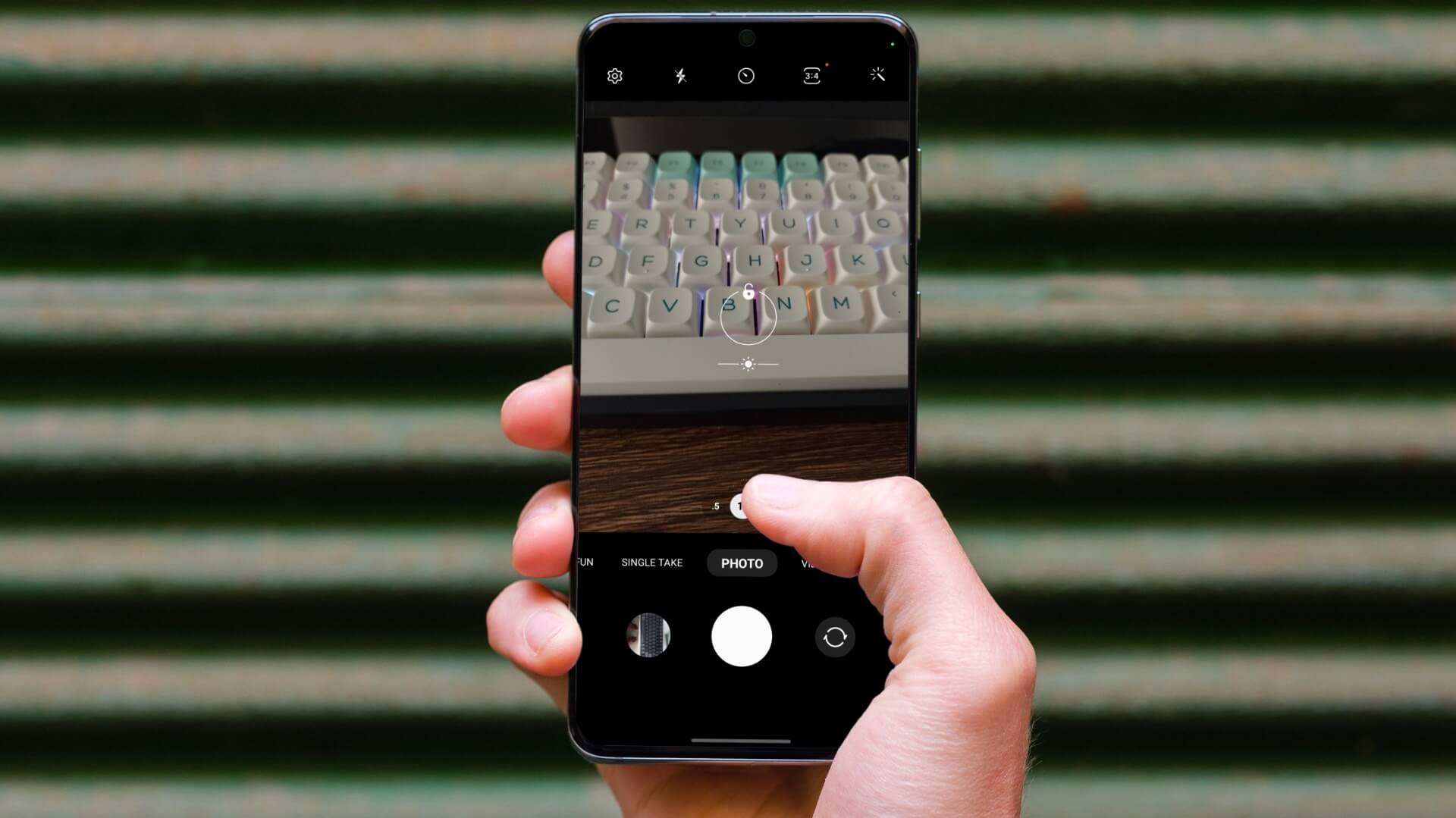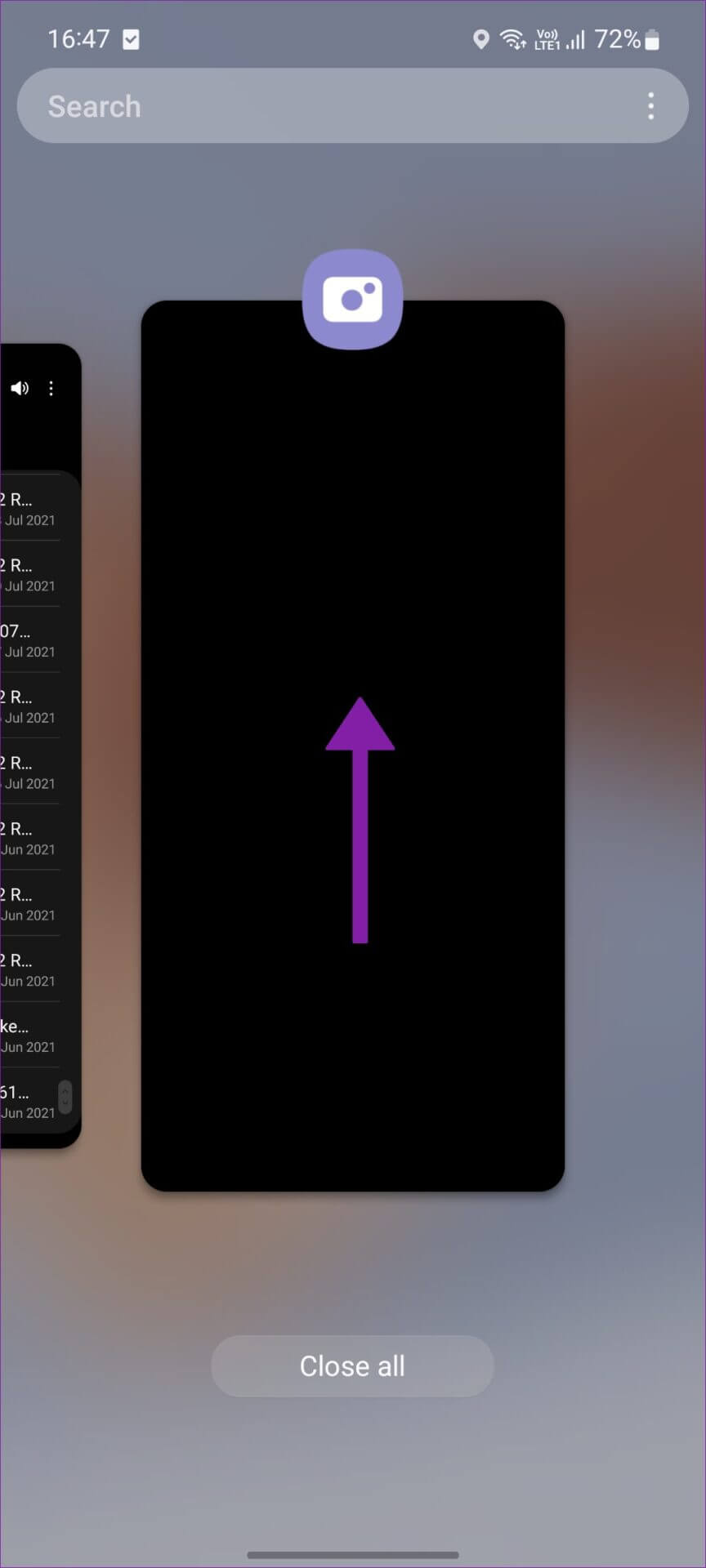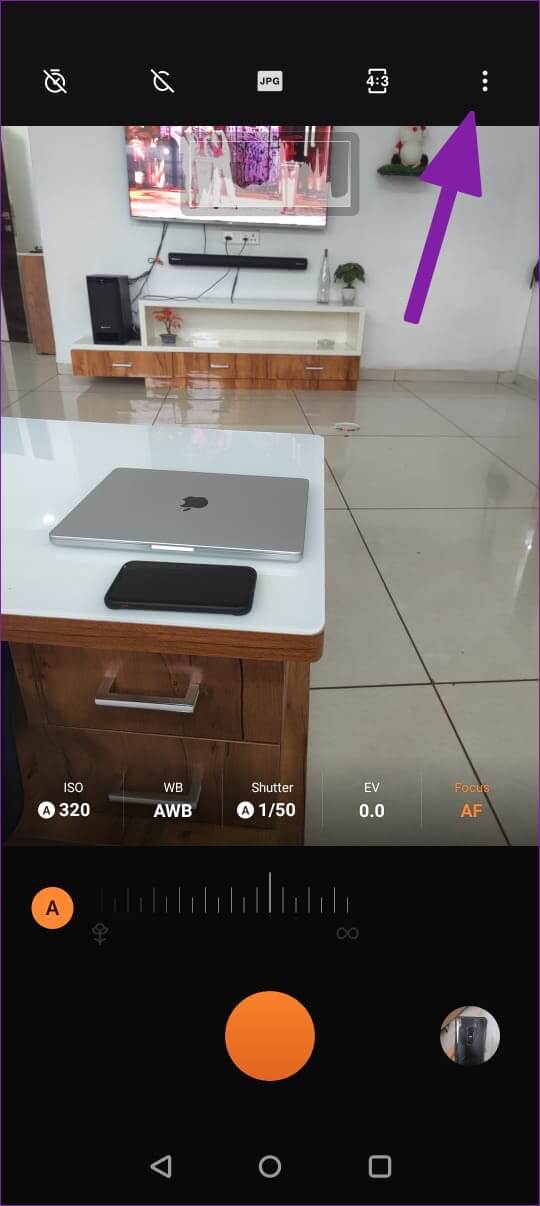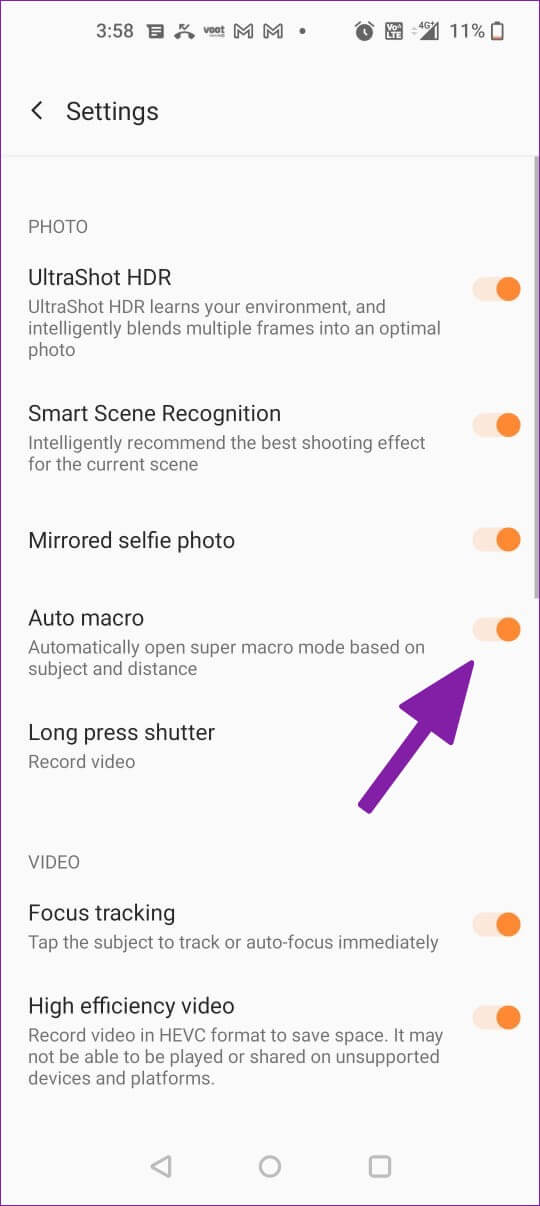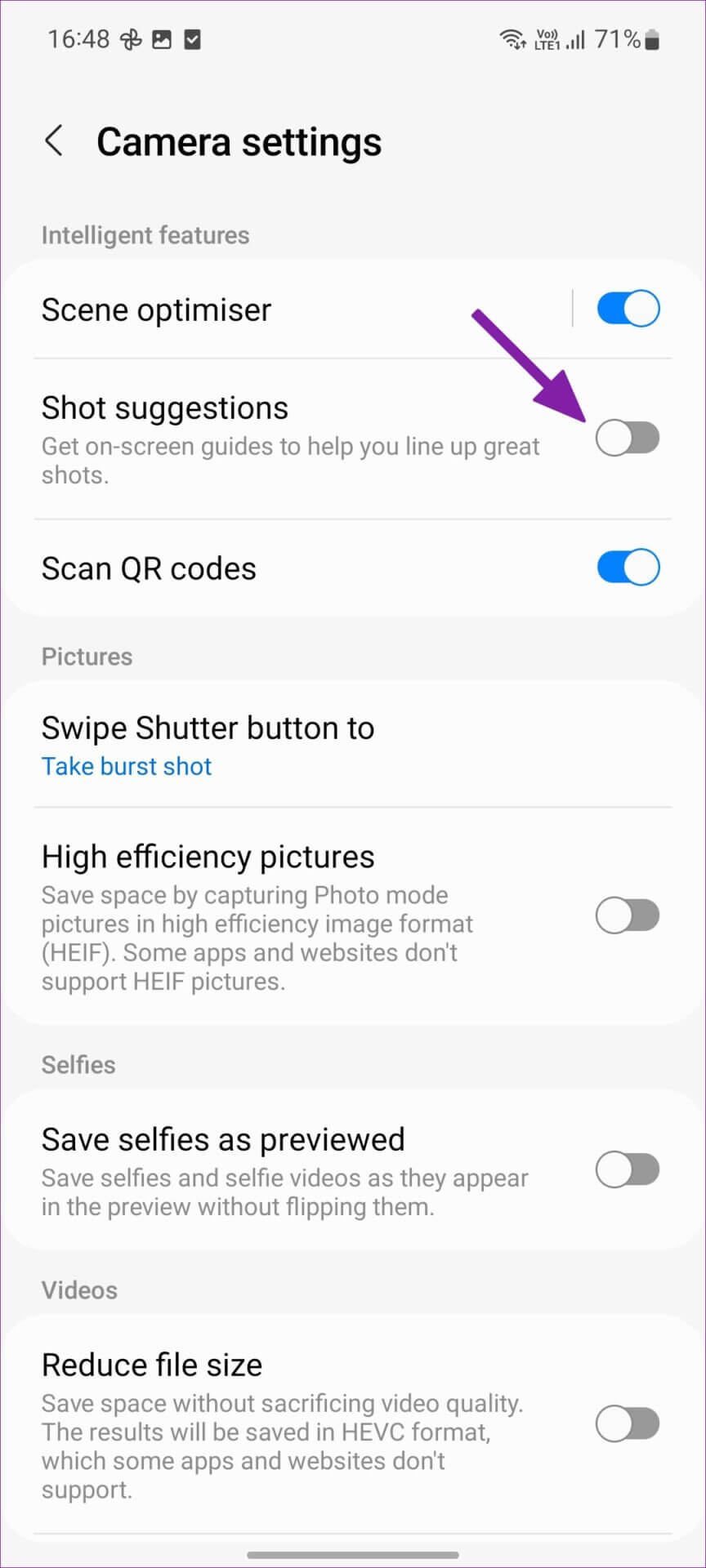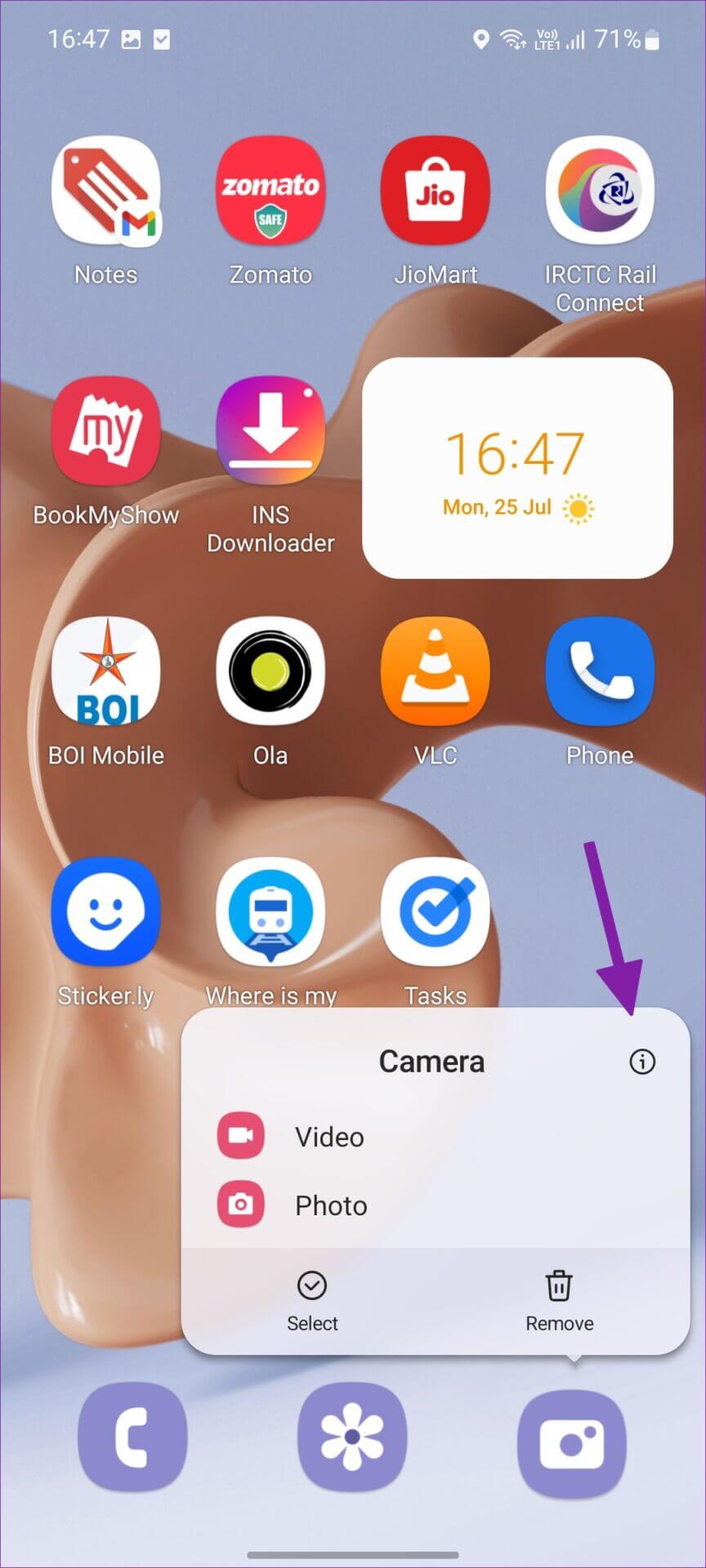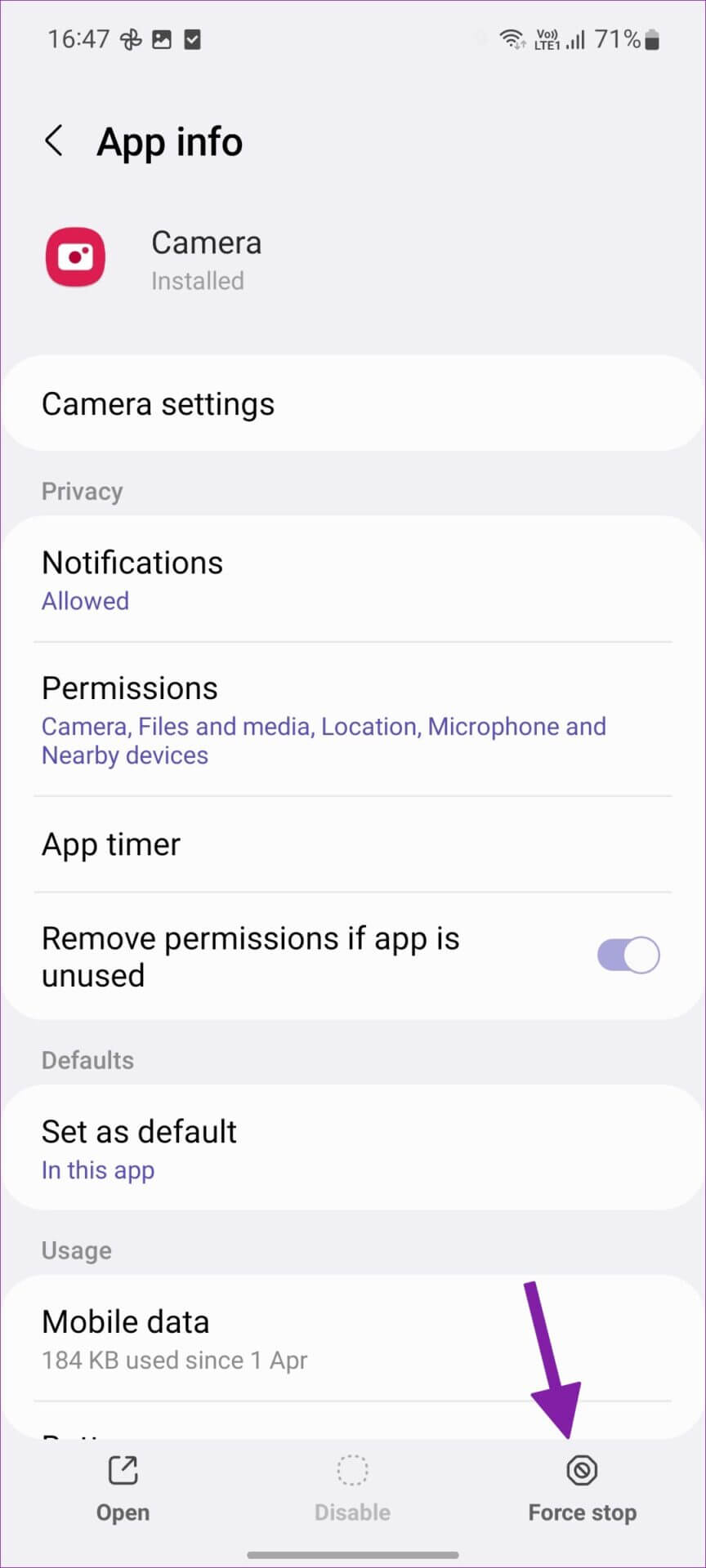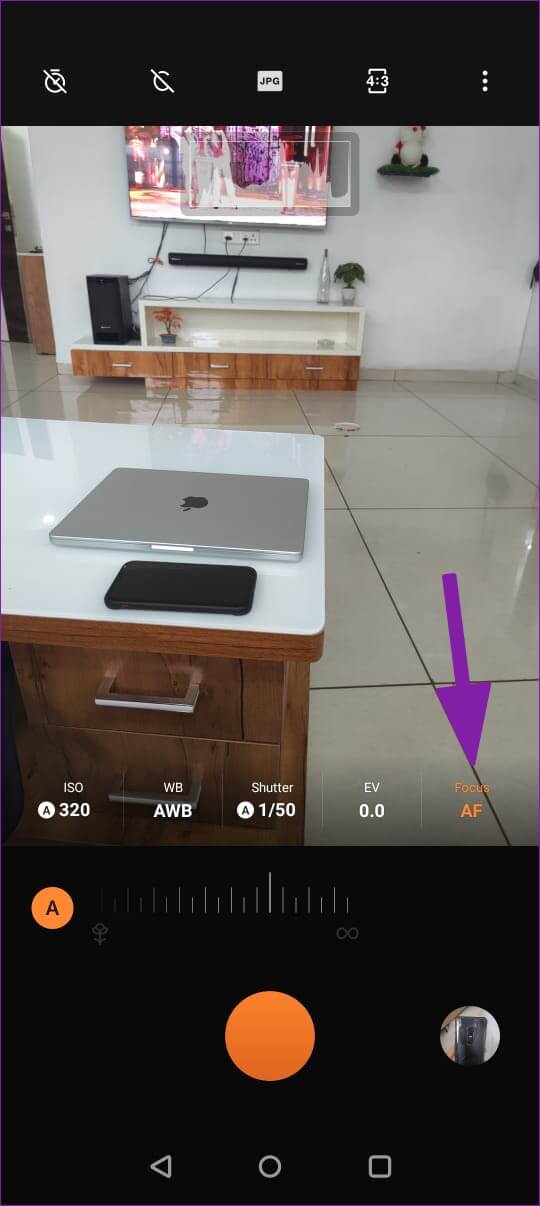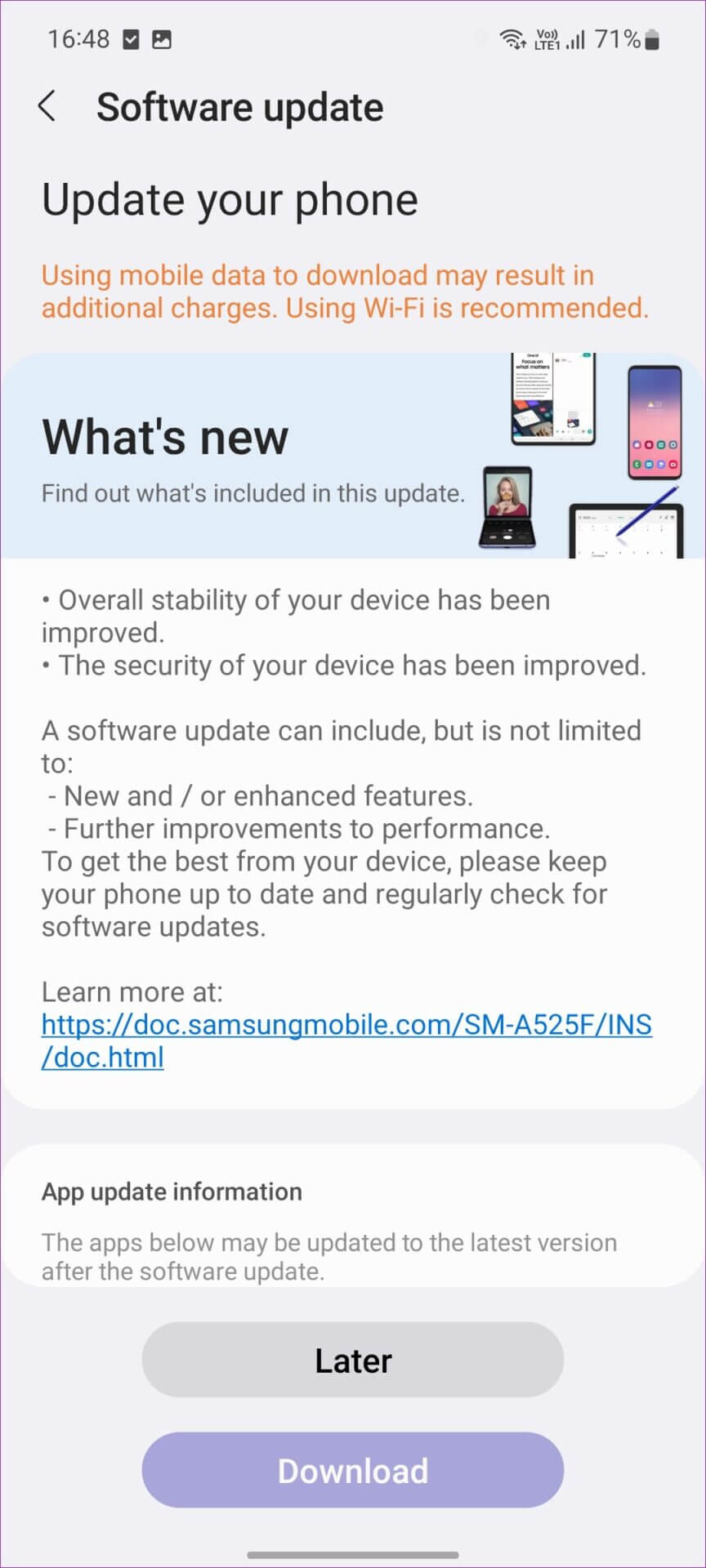Erklären Sie die Fokuspunkte oder Fokuspunkte in der Android-Kamera und Möglichkeiten, um zu beheben, dass sie nicht funktioniert
Unabhängig davon, ob Ihr Android-Telefon über eine 12-Megapixel-Kamera oder eine 200-Megapixel-Aufnahmekamera verfügt, erhalten Sie verschwommene oder unbrauchbare Fotos, wenn der Fokus in der Kamera-App nicht mehr funktioniert. Bevor die Kamera-App vor Ihren Freunden oder Ihrer Familie erneut versagt, können Sie die folgenden Tricks befolgen, um den Fokus in der Kamera-App zu korrigieren.
Keine Fortschritte in der Kamera und den Softwarealgorithmen werden Ihnen helfen, gute Fotos zu machen, wenn die Kamera-App nicht auf das primäre Objekt fokussiert. Hier spielen mehrere Faktoren eine Rolle. Wir werden sie einzeln überprüfen und Fokusprobleme in der Kamera-App beheben.
1. Versuchen Sie erneut, die Kamera-App zu verwenden
Lassen Sie uns einige grundlegende Schritte zur Fehlerbehebung durchgehen Um die Kamera-App zu reparieren. Wenn die Kamera-App funktioniert, können Sie sie vollständig schließen, neu starten und versuchen, sie erneut zu verwenden. Dies könnte zu einem Neuanfang auf Ihrem Android-Gerät führen.
Schritt 1: Wischen Sie von unten nach oben, wenn Sie es sind Die Kamera ist geöffnet.
Schritt 2: Öffnen Multitasking-Liste und wischen Sie auf der Kamerakarte nach oben um die Anwendung zu schließen.
Schritt 3: Starten Sie die Kamera-App und prüfen Sie, ob der Fokus wie erwartet funktioniert.
2. Auf physische Schäden prüfen
Funktioniert der Kamerafokus plötzlich nicht mehr für Sie auf Android? Denken Sie daran und überprüfen Sie das Telefon auf physische Schäden. Entfernen Sie die Telefonabdeckung und untersuchen Sie die Kamera auf der Rückseite genau. Die App kann Schwierigkeiten haben, sich auf das Hauptobjekt zu fokussieren, wenn das Kameramodul ernsthafte Schäden oder Risse aufweist.
3. Wechseln Sie in den kleinen Modus
Die meisten Android-Telefone sind mit einer kleinen Kamera ausgestattet, die für Nahaufnahmen vorgesehen ist. Wenn sich das Motiv in der Nähe des Suchers befindet, kann der primäre Sucher das Objekt nicht richtig fokussieren. Sie müssen auf Ihrem Telefon in den Mini-Modus wechseln und weiterhin Schnappschüsse machen. Einige OEMs wie OnePlus bieten eine Option zum automatischen Öffnen des Supermakromodus basierend auf Motiv und Entfernung.
Schritt 1: Öffne eine App الكاميرا auf Ihrem Telefon (wir nehmen hier OnePlus als Beispiel).
Schritt 2: Klicken Sie auf das Menü Drei Punkt in der oberen rechten Ecke und öffnen die Einstellungen.
Schritt 3: Modus aktivieren "Automatisches Makro".
Wenn die Kamera-App ein Objekt in der Nähe erkennt, wechselt sie automatisch in einen Modus Makro.
Die Samsung One UI-Kamera-App bietet einen Aufnahmeleitfaden, um einen Vorschlag für die Verwendung der Makrokamera in schwierigen Situationen zu machen.
4. Verwenden Sie den Nachtmodus
Der Nachtmodus ist eine Standardfunktion bei den meisten Android-Telefonen. Bei schwierigen Lichtverhältnissen kann die Hauptkamera Schwierigkeiten haben, das Motiv scharf zu halten. Sie können in den Nachtmodus wechseln und die Szene ohne Fokussierungsprobleme aufnehmen.
Wenn Sie in den Nachtmodus wechseln, öffnet das System den Verschluss für eine lange Zeit, um mehr Licht zu sammeln und ein besseres Ergebnis zu erzielen. Die meisten Android-Kamera-Apps erkennen Szenen mit wenig Licht und bieten die Verwendung des Nachtmodus an.
5. Erzwingen Sie das Stoppen der Kamera-App
Jedes Problem mit der Kamera-App kann zu Problemen beim Fokussieren auf das Telefon führen. Sie können das Beenden der Kamera-App erzwingen und es erneut versuchen. Hier ist wie.
Schritt 1: Drücken Sie lange auf das Symbol Kameraanwendung und öffne ein Menü Bewerbungs informationen.
Schritt 2: Drücken Sie „undStehen Sie mit Gewalt.“
Schritt 3: Öffnen Sie die Kamera-App erneut und versuchen Sie, scharfe Bilder aufzunehmen.
6. Stellen Sie den Fokus ein
Nicht jedes Android-Telefon verfügt über einen erweiterten Fokustrick. Wenn die Kamera-App nicht richtig auf das Hauptmotiv fokussiert, können Sie auf das Hauptobjekt tippen und den Fokus ändern.
Auf einigen Android-Telefonen können Sie in den Pro-Modus wechseln und den Fokus manuell anpassen, um bessere Aufnahmen zu erzielen. Sehen Sie sich den Pro-Modus der OnePlus Camera App im Screenshot unten an.
7. Verwenden Sie die Kamera nicht von Social-Media-Apps
Social-Media-Apps wie Instagram, Snapchat und TikTok schießen beim Fotografieren einfach in die Kameraansicht. Im Gegensatz zum iPhone lassen sich diese Apps nicht gut in die Kamera-App des Telefons auf Android integrieren. Sie müssen die Kamera-App Ihres Telefons verwenden, um Fotos aufzunehmen und sie auf Instagram und Snapchat hochzuladen. Sie dürfen keine Kamera direkt von Instagram oder TikTok verwenden, um Inhalte aufzunehmen.
8. Überprüfen Sie die Temperatur Ihres Telefons
Die neuesten High-End-Android-CPU-Angebote von Qualcomm und Exynos sind anfällig für Überhitzung bei langen Videoaufnahmen oder Gaming-Sessions. Der Fokus funktioniert möglicherweise nicht, wenn Sie die Kamera bei hohen Temperaturen verwenden. Sie sollten einige Minuten warten und das Telefon abkühlen lassen.
9. Versuchen Sie Ihr Glück mit GCAM
Wenn Sie immer noch Probleme mit der nativen Kamera-App auf Android haben, sollten Sie versuchen, GCam auf Ihrem Telefon zu installieren. Der Nachbearbeitungsalgorithmus von Google Camera ist einer der besten der Branche. Zuerst müssen Sie bestätigen, ob Ihr Telefon GCam unterstützt, und der Anleitung folgen XDA Developer widmet sich der Installation der Anwendung.
10. ANDROID-SOFTWARE-UPDATE
Hersteller von Android-Telefonen wie Samsung, Google und OnePlus veröffentlichen regelmäßig monatliche Sicherheitspatches mit Fehlerbehebungen. Diese Unternehmen beheben schlechtes Kameraverhalten mit monatlichen Patches. Sie sollten zu den Einstellungen gehen und das neueste Software-Update installieren, um Ihr Kameraerlebnis zu verbessern.
Konzentrieren Sie sich auf Ihr Thema
Der Kamerafokus, der auf Android nicht funktioniert, kann zu verschmierten Fotos führen. Diese Bilder verderben Ihren perfekten Urlaub und verderben die Stimmung. Welcher Trick hat Ihnen geholfen, Fokusprobleme auf Ihrem Android-Telefon zu beheben? Teilen Sie Ihre Erfahrungen in den Kommentaren unten.